GitHub Enterprise을(를) 채택하지 않고도 엔터프라이즈 계정을 사용하여 GitHub Copilot Business에 대한 라이선스를 관리할 수 있습니다.
이 문서에서는 개인 계정이 있는 엔터프라이즈를 위한 설정에 대해 설명합니다. 엔터프라이즈 유형을 선택하지 않은 경우 "Copilot 비즈니스의 엔터프라이즈 계정 정보"을 참조하세요.
필수 조건
- 라이선스 비용을 지불하려면 엔터프라이즈 계정에 연결할 Microsoft Azure 구독이 필요합니다.
- Copilot을(를) 사용하도록 설정하기 전에 GitHub Copilot 제품별 약관을 검토 했는지 확인합니다.
엔터프라이즈 계정 요청하기
엔터프라이즈 계정을 만들려면 GitHub의 영업 팀에 연락하여 계정 팀에 액세스 권한을 요청하세요.
엔터프라이즈에 사용자 추가
엔터프라이즈 계정에 가입할 사람을 초대한 후, 엔터프라이즈 계정에 액세스하기 전에 이메일 초대에 동의해야 합니다. 보류 중인 초대는 7일 후에 만료됩니다.
-
GitHub의 오른쪽 위 모서리에서 프로필 사진을 클릭한 다음 엔터프라이즈를 클릭합니다.
-
엔터프라이즈 목록에서 보려는 엔터프라이즈를 클릭합니다.
-
페이지 왼쪽의 엔터프라이즈 계정 사이드바에서 사람을 클릭합니다.
-
“사람” 아래에서 구성원을 클릭합니다.
-
구성원 초대를 클릭합니다.
-
초대할 사용자를 검색한 다음 초대를 클릭합니다.
엔터프라이즈 소유자 초대
엔터프라이즈 소유자로 사용자를 초대할 수도 있습니다. 엔터프라이즈 소유자는 GitHub Copilot에 대한 액세스 권한을 부여하고 엔터프라이즈에 대한 정책을 설정할 수 있습니다. "엔터프라이즈를 관리할 사용자 초대" 항목을 참조하세요.
사용자를 청구 관리자로 초대할 수도 있습니다. 청구 관리자 기업의 할당된 라이선스를 볼 수 있지만 라이선스를 할당하거나 엔터프라이즈 팀을 관리할 수는 없습니다.
SAML 인증 구성
SAML Single Sign-On을 구성하여 사용자가 개인 계정 외에 외부 ID 관리 시스템에 대한 인증을 받도록 할 수 있습니다. "엔터프라이즈에 대한 SAML Single Sign-On 구성" 항목을 참조하세요.
Azure 구독 연결
라이선스 비용을 지불하려면 엔터프라이즈를 Azure 구독에 연결해야 합니다. 지침은 "Azure 구독 연결" 문서의
- "사전 요구 사항"
- "엔터프라이즈 계정에 Azure 구독 연결" 섹션을 참조하세요.
엔터프라이즈에 Copilot 활성화하기
라이선스를 할당하려면 먼저 엔터프라이즈 소유자가 엔터프라이즈에 대해 Copilot을(를) 사용하도록 설정하고 특정 기능에 대한 정책을 선택해야 합니다.
-
GitHub의 오른쪽 위 모서리에서 프로필 사진을 클릭한 다음 엔터프라이즈를 클릭합니다.
-
엔터프라이즈 목록에서 보려는 엔터프라이즈를 클릭합니다.
-
페이지 왼쪽의 엔터프라이즈 계정 사이드바에서 정책을 클릭합니다.
-
" 정책" 섹션에서 Copilot 을(를) 클릭합니다.
-
"GitHub Copilot 정책"에서 허용됨을 클릭한 다음 저장을 클릭합니다.
-
공개 코드 및 Copilot Chat과(와) 일치하는 제안에 대한 정책을 검토하고 필요에 따라 드롭다운 메뉴를 업데이트하여 해당 기능을 사용하도록 설정하거나 사용하지 않도록 설정합니다.
사용자에게 라이선스 할당
엔터프라이즈에 대해 Copilot을(를) 사용하도록 설정한 경우 엔터프라이즈 소유자는 엔터프라이즈에서 팀을 만들고 팀에 라이선스를 할당할 수 있습니다.
- 또는 REST API를 사용하여 팀의 구성원 자격을 관리하여 사용자에게 라이센스를 부여하거나 제거합니다.
- 개별 사용자 또는 전체 기업에 라이선스를 할당할 수 없습니다.
동일한 사용자는 여러 팀의 구성원이 될 수 있습니다. 사용자당 한 번만 요금이 청구됩니다.
팀 만들기
Note
REST API를 사용하여 팀을 만들고 멤버 자격을 관리할 수 있습니다. 엔드포인트 설명서는 계정 관리자에게 문의하세요.
- 페이지 왼쪽의 엔터프라이즈 계정 사이드바에서 사람을 클릭합니다.
- "피플"에서 엔터프라이즈 팀을 클릭합니다.
- 새 엔터프라이즈 팀을 클릭합니다.
- 팀 이름을 입력합니다.
- 팀 만들기를 클릭합니다.
- 사용자를 추가하려면 구성원 추가를 클릭한 다음 사용자를 검색하여 선택합니다.
팀에 라이선스 할당
엔터프라이즈에서 팀을 만든 경우 팀의 모든 구성원에게 라이선스를 할당할 수 있습니다.
-
페이지 왼쪽의 엔터프라이즈 계정 사이드바에서 설정을 클릭합니다.
-
설정에서 엔터프라이즈 라이선스를 클릭합니다.
-
"Copilot Business" 섹션에서 실제 사용자 수 관리를 클릭합니다.
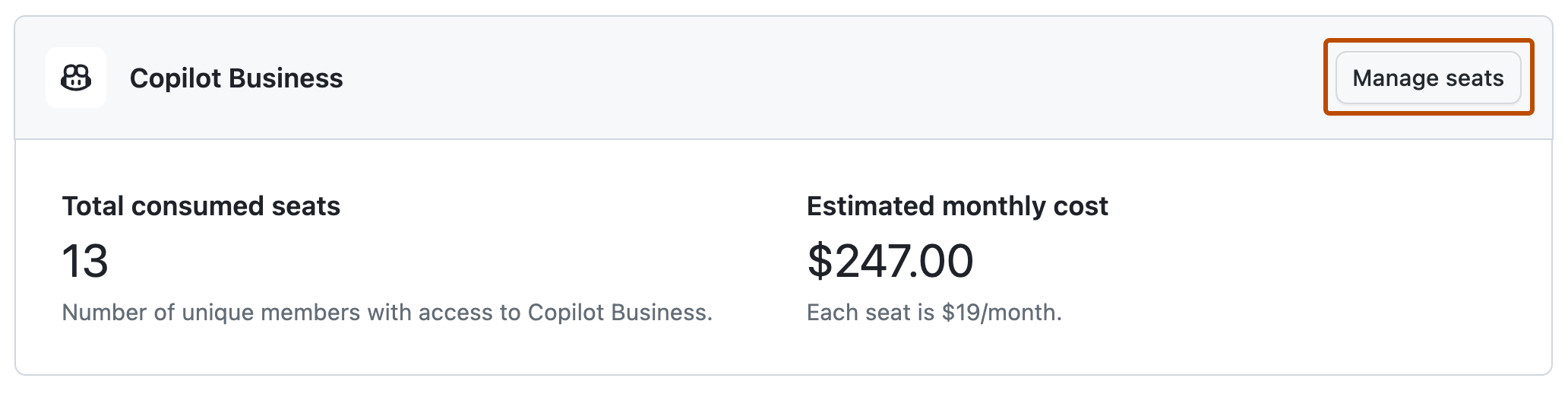
-
팀 추가를 클릭합니다.
-
대화 상자에서 추가할 팀을 선택하고 청구서의 영향을 검토한 다음 팀 추가를 클릭합니다.
언제든지 팀에서 사용자를 추가하거나 제거할 수 있습니다. 팀에서 사용자를 제거하면 다음에 사용자가 인증을 시도할 때 해당 사용자의 라이선스 및 Copilot에 대한 액세스 권한이 제거됩니다. 이 작업에는 최대 30분이 걸릴 수 있습니다.
엔터프라이즈 관리
Copilot Business을(를) 사용하는 모든 엔터프라이즈에 적용되는 다음 단계는 "엔터프라이즈용 GitHub Copilot 설정" 항목을 참조하세요. 조직에 대한 액세스 권한을 부여하는 단계는 적용되지 않습니다.
다음 섹션에는 엔터프라이즈에 대한 특정 정보가 포함되어 있습니다.
라이선스 관리 자동화
REST API를 사용하여 라이선스 관리를 자동화할 수 있습니다. 예를 들어, 할당된 라이선스와 최근 활동을 나열한 다음 라이선스를 사용하지 않는 사용자의 액세스 권한을 제거할 수 있습니다.
엔터프라이즈에서 이 작업을 수행하려면 "엔터프라이즈에 대한 Copilot 사용자 할당 모두 나열" 엔드포인트를 사용한 후 API를 사용하여 엔터프라이즈 팀에 대한 액세스를 관리할 수 있습니다. 엔터프라이즈 팀용 API 엔드포인트에 대한 설명서를 요청하려면 계정 관리자에게 문의하세요.
청구 관리
엔터프라이즈는 향상된 청구 플랫폼에 액세스하여 예정된 지출을 예측하고, 예산으로 초과 지출을 관리하고, 시간 경과에 따른 지출 변화를 추적할 수 있습니다.
"엔터프라이즈를 위한 향상된 청구 플랫폼 사용" 항목을 참조하세요.
콘텐츠 제외 구성
지정된 파일 또는 리포지토리가 GitHub Copilot의 코드 완성 제안을 알리는 데 사용되지 않도록 설정할 수 있습니다. GitHub Copilot은(는) 제외된 파일에서 사용할 수 없습니다.
- 페이지 왼쪽의 엔터프라이즈 계정 사이드바에서 정책을 클릭합니다.
- 콘텐츠 제외 탭을 클릭합니다.
- 경로를 사용하여 제외할 콘텐츠를 지정합니다. "GitHub Copilot에서 콘텐츠 제외" 항목을 참조하세요.